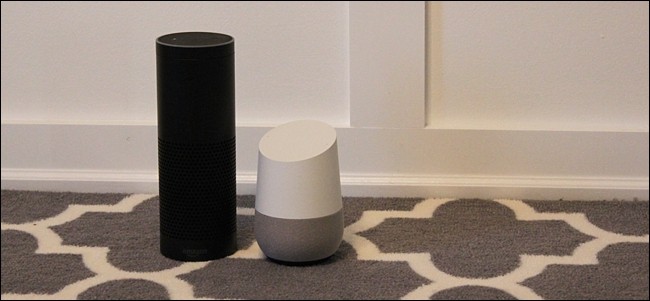
Apsveicam, jums ir jauns Google sākumlapa vaiAmazon Echo ierīce! Bet kaut kāda iemesla dēļ, kaut arī esat pārliecināts, ka parole ir pareiza, tā neizveidos savienojumu ar Wi-Fi. Labā ziņa ir tā, ka ir viegli izmēģināt risinājumus.
Neatkarīgi no tā, vai jums ir jauns Google sākumlapa vai jauna AmazonEcho ierīce, iestatīšanai jābūt vieglai. Kamēr esat izveidojis pareizos kontus, lietotnes jums vienkāršā veidā veic visas darbības. Bet dažreiz jūs varētu aizkavēties, lai izveidotu savienojumu ar Wi-Fi, pat ja esat pārliecināts, ka parole ir pareiza. Bieži vien problēma nav tava parole, bet gan jūsu izvēlētais tīkls vai tas, ka viedtālrunis mēģina uzturēt funkcionējošu interneta savienojumu.
Iespējojiet lidmašīnas režīmu un ieslēdziet Wi-Fi

Echo un Google Home ierīces iemācās jūsu Wi-Fidetaļas, izmantojot nodošanu. Viedtālrunis tieši izveido savienojumu ar ierīci (izveidojot viņiem specifisku pagaidu Wi-Fi tīklu), un pēc tam Google vai Amazon lietotne nodod informāciju par jūsu SSID (jūsu Wi-Fi tīkla nosaukums) un paroli. Diemžēl viedtālruņi ir agresīvi noskaņoti par laba tīkla savienojuma uzturēšanu. Kad izveidosit savienojumu ar jauno tīklu, ierīce, iespējams, sapratīs, ka nevar atrast internetu un atgriežas pie tā, ka tā vietā izmanto mobilos datus. Šādā gadījumā tālrunis atvienojas no Google mājas vai Echo, un iestatīšanas procesu nevar pabeigt.
Lai no tā izvairītos, pirms sākat iestatīšanas procesutālruņa iestatījumos ieslēdziet lidmašīnas režīmu. Pēc tam ieslēdziet Wi-Fi (kurš lidmašīnas režīms tikko izslēdzās). Kad esat atkal izveidojis savienojumu ar savu tīklu, palaidiet lietotni Google Home vai Alexa un mēģiniet vēlreiz iestatīšanas procesu.
Atgriešanās šūnā ir pietiekami izplatīta problēma, ka Wink izsaka šo pašu ieteikumu, iestatot centru.

Izmēģiniet citu Wi-Fi joslu
Google vietne un Amazon Echo var izveidot savienojumu ar abiem2,4 GHz vai 5 GHz josla. Var būt vilinoši izmantot 5 GHz joslu, jo tā mēdz radīt mazāk sastrēgumu problēmu un nodrošināt ātrāku ātrumu, un šo iemeslu dēļ droši vien vajadzētu būt jūsu pirmajai izvēlei. Bet apsveriet, cik tālu jūsu jaunais balss palīgs atrodas no maršrutētāja. Ja šis attālums ir tālu (jūs atrodaties savas mājas malās), iespējams, ka savienojums nav uzticams. Šajā scenārijā izmēģiniet 2,4 GHz joslu. Ja jūs jau mēģināt izmantot 2,4 GHz joslu, izmēģiniet 5 GHz joslu, jo problēmas var radīt traucējumi. Ja jums ir acu sistēma, tā rūpēsies par jums labākās joslas izvēli.
Ad-Hoc tīkli var nebūt atbalstīti
Amazon atzīmē, ka ad-hoc tīkli irnetiek atbalstīts, tāpēc, ja jūs to izmantojat, jums būs jāpārslēdzas uz tradicionālāku infrastruktūras režīmu, lai Echo ierīces izveidotu savienojumu ar Wi-Fi. Google nenosaka, vai jūs varat izmantot ad-hoc tīklu ar viņu mājas ierīcēm, taču, ja rodas problēmas, iespējams, ir vērts izmēģināt infrastruktūras režīmā, lai redzētu, vai tas palīdz.
Atsāknējiet maršrutētāju

Tas var šķist muļķīgi, bet pat līdz šai dienai atsāknēšanamaršrutētājs ir uzticams problēmu novēršanas solis. Pat ja jūs veiksmīgi varat savienot citas ierīces, ja viss pārējais neizdodas, varat izmēģināt šo darbību, un tas varētu novērst jūsu problēmu. Vienkārši atvienojiet maršrutētāja strāvas kabeli un nogaidiet vismaz desmit sekundes, pirms to atkal pievienojat. Kamēr jūs to darāt, Amazon iesaka arī atsāknēt Echo kā traucējummeklēšanas darbību. Process ir vienāds, atvienojiet un pēc tam pagaidiet desmit sekundes, pirms pievienojat atpakaļ. Ja jums ir Google mājas lapa, tas pats process var būt noderīgs.
Dažiem maršrutētājiem, lai strādātu, var būt vajadzīgas dažas papildu darbībasarī ar Balss palīga ierīcēm. Google atzīmē, ka dažiem Netgear Nighthawk modeļiem ir nepieciešama piekļuves kontrolēta atspējota funkcija un opcija “Ļaut viesiem redzēt cits citu un piekļūt manam vietējam tīklam”, kas ir iespējota darbam ar Google mājas ierīcēm.
Ja viss iet labi, jums vajadzētu būt gataviem un darboties bez laika. Atcerieties tikai izslēgt lidmašīnas režīmu, kad esat pabeidzis!
Ja jums joprojām ir problēmas, jums to vajadzētu darītturpmāku problēmu novēršanu skatiet tieši Google un Amazon atbalsta lapās. Mums ir bijusi laba pieredze ar abām viņu tērzēšanas palīdzības iespējām, un viņi ir spējuši sakārtot dažas problēmas, kuras esam saskārušies un kuras mēs paši nevarējām novērst. Iespējams, viņi ir izmēģinājuši traucējummeklēšanas darbības, tāpēc var būt noderīgi izmantot klēpjdatoru vai iespraust balss palīga ierīci netālu no darbvirsmas. Vienkārši esiet pacietīgs un ļaujiet viņiem zināt, kādus pasākumus jau esat veicis, lai neatkārtotu pārāk daudz darba.








